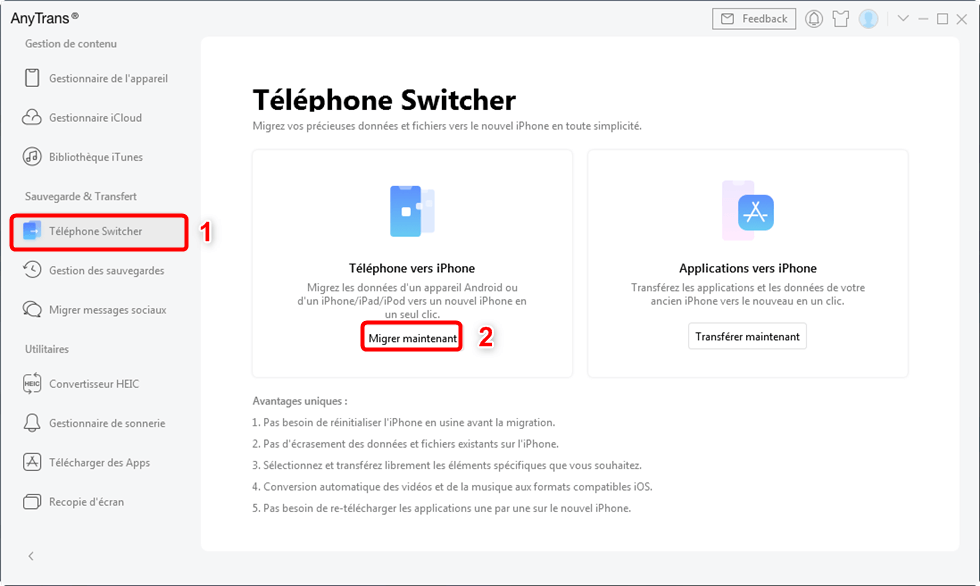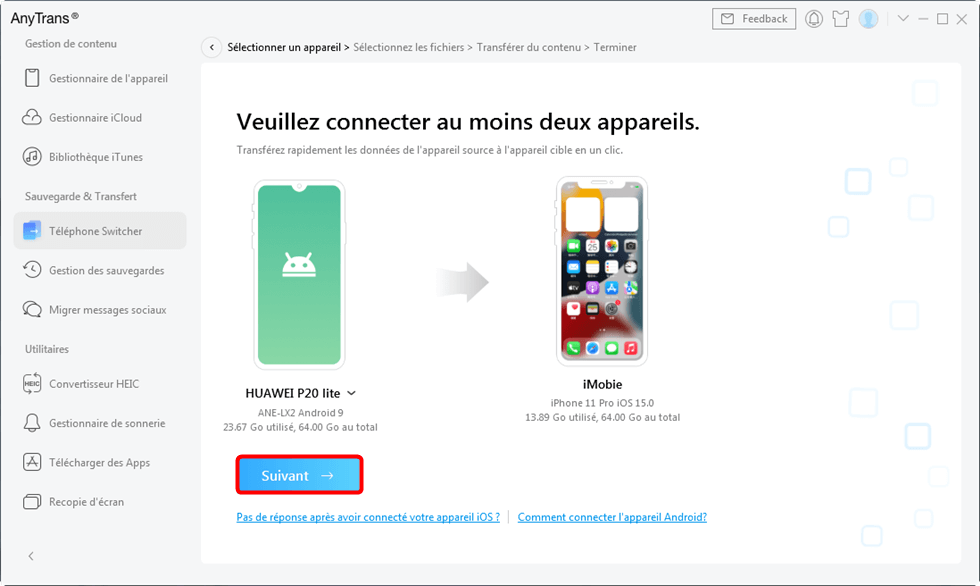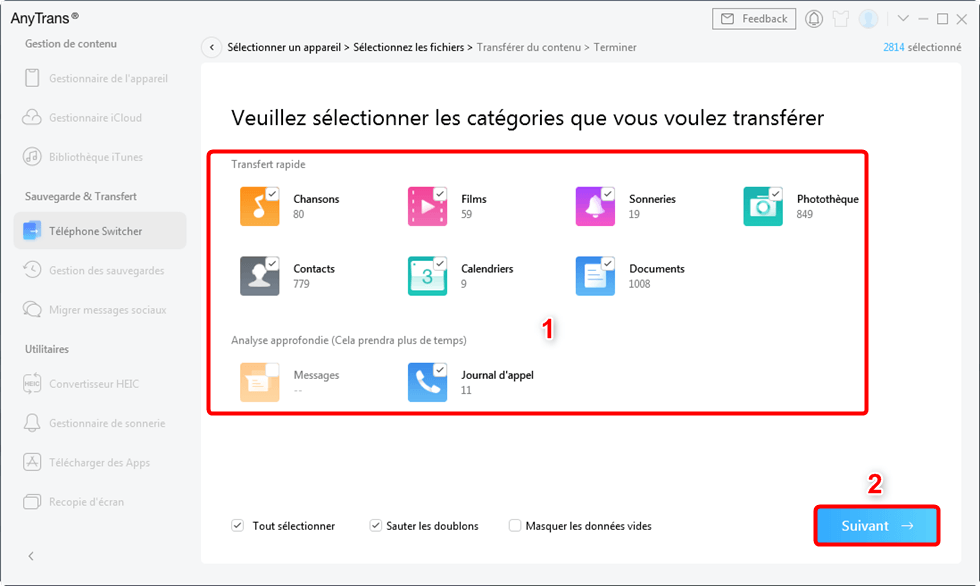En 2021, les iPhone de la série 13 sont sortis et une grande partie des utilisateurs d’Android ont sans doute souhaité passer à l’iPhone. Pour eux, il s’agissait de savoir comment synchroniser le contenu de leur Android à leur nouvel iPhone et notamment certaines données comme les SM que l’on ne souhaite pas perdre.
Nous allons ainsi voir comment réaliser un transfert de SMS Android vers iPhone.
Transférer ses SMS Android vers iPhone avec l’app « Migrer vers iOS »
L’application Android « Migrer vers iOS » a été lancé par Apple pour faciliter le passage des utilisateurs d’Android vers iPhone. Vous pouvez ainsi récupérer vos SMS Android et les transférer vers l’iPhone, à condition que votre système d’exploitation Android soit une version 4.3 au minimum ou une version ultérieure.
L’application vous permet de migrer certains types de données, notamment les messages texte, lorsque vous passez d’Android à iPhone sous iOS. Vous pouvez également transférer les Photos, les Contacts, et synchroniser votre compte Google.
Voici comment importer les SMS de votre téléphone Android vers votre nouvel iPhone avec « Migrer vers iOS » :
- Tout d’abord, installez « Migrer vers iOS » sur votre téléphone Android depuis le Play Store puis installez-la sur votre nouvel iPhone.
- Ensuite, suivez la procédure d’installation jusqu’à ce que vous arriviez à l’écran « Apps & Data« , puis cliquez sur « Déplacer les données depuis Android« .
- Cliquez sur « Continuer » et vous verrez un code de 6 ou 10 chiffres.
- Obtenez le code sur votre appareil Android.
- Ensuite, renseignez le code généré sur votre iPhone et l’écran « Transférer les données » s’affichera. Choisissez simplement « Messages« .
- Enfin, sur votre téléphone Android : cliquez sur « Suivant » pour commencer le transfert de vos SMS Android vers votre iPhone.
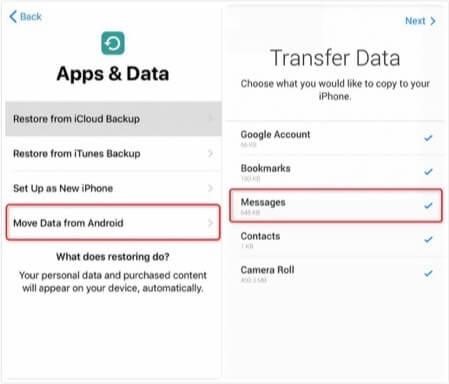
Inconvénients de cette méthode
L’application « Migrer vers iOS » nécessite un iPhone qui n’a pas encore été configuré. Si le vôtre est déjà configuré, vous devrez le désactiver en allant dans Réglages > Général > Réinitialisation et en appuyant sur Effacer tout le contenu et les réglages. Cela réinitialisera votre appareil.
Par ailleurs, le type de données à transférer est limité, vous ne pourrez pas transférer la musique, les photos et les vidéos téléchargées etc.
Comment transférer ses SMS Android vers iPhone avec AnyTrans ?
Pour effectuer un transfert de SMS Android vers iPhone, vous aurez besoin de AnyTrans. C’est un gestionnaire de données iOS qui vous permet de transférer facilement des messages texte notamment, mais également tous types de contenu de votre appareil Android vers votre iPhone.
Il vous aide à migrer les données lorsque vous changez de téléphone ou après une installation par exemple.
AnyTrans propose plusieurs avantages par rapport à d’autres méthodes de transfert :
- Il peut transférer tous les types de données d’un appareil Android vers un iPhone en 1 clic.
- Il ne nécessite pas de réinitialisation de l’iPhone afin de réaliser le transfert.
- Il est rapide et facile à utiliser.
Voici comment transférer vos message Android vers votre iPhone avec AnyTrans :
- Téléchargez AnyTrans sur votre PC/Mac et lancez-le > Connectez vos deux appareils Android et iPhone.
- Lorsque AnyTrans détecte vos appareils, choisissez « Téléphone Switcher » > Cliquez sur « Téléphone vers iPhone » et cliquez ensuite sur « Migrer maintenant » pour commencer le transfert.
- Choisissez le téléphone source et le téléphone cible, puis cliquez sur le bouton Suivant pour continuer.
- Sélectionnez Messages puis tapez sur Suivant.
Enfin, le transfert commencera automatiquement, attendez jusqu’à la fin du transfert.
Puis-je transférer des SMS Android vers iPhone sans logiciel ?
Vous vous demandez s’il est possible de transférer vos SMS Android vers un iPhone, sans utiliser de logiciel, la réponse est NON. Les systèmes d’exploitation étant radicalement différents, il n’est pas possible d’assurer cette manipulation sons un logiciel dédié.
Vous aurez obligatoirement besoin d’un logiciel tel qu’AnyTrans pour réaliser cette tâche.
Comparaison entre l’app « Migrer vers iOS » et AnyTrans
Si l’app « Migrer vers iOS » permet bien de transférer vos SMS Android, elle nécessite cependant une nouvelle configuration de votre iPhone, afin de réaliser cette tâche. Avec AnyTrans, vous n’aurez pas besoin de réinitialiser votre iPhone en vue d’assurer votre transfert de données.
Si AnyTrans peut transférer toutes les données d’un Android vers un iPhone, l’application « Migrer vers iOS » sera quant à elle limitée à quelques types de données seulement. AnyTrans est ainsi une solution plus adaptée pour les transferts de données entre Android et iPhone.
Tutoriel vidéo
Voici une vidéo qui vous montre étape par étape comment assurer le transfert de vos messages Android vers votre nouvel iPhone. Un moyen qui sera peut-être plus adapté pour vous.
En conclusion
Grâce à ces quelques méthodes, vous pourrez ainsi facilement transférer vos SMS Android vers iPhone. Si vous préférez un moyen souple et efficace de transférer des données d’Android à iPhone au delà des SMS, AnyTrans sera la solution à préférer. Pour le transfert de quelques SM seulement, l’application d’Apple pourra vous suffire.
_______________________
Merci de contacter l’éditeur pour toutes questions spécifiques, le Journal du CM ne pourra vous répondre.